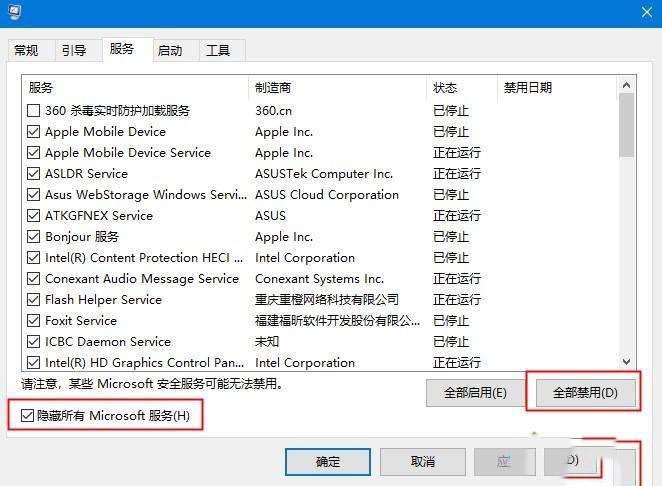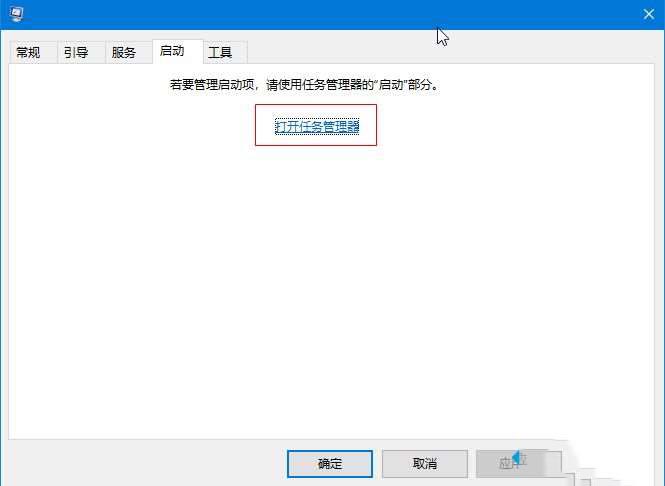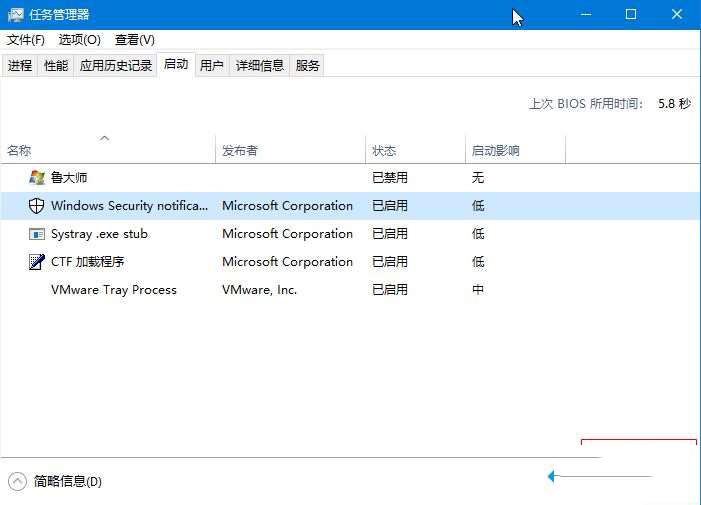[系统教程]Win10收集错误信息重启怎么解决? |
您所在的位置:网站首页 › win10一直重启收集错误怎么 › [系统教程]Win10收集错误信息重启怎么解决? |
[系统教程]Win10收集错误信息重启怎么解决?
|
大家都知道,有用户遇到win10系统开始蓝屏的故障,提示你的电脑遇到问题,需要重新启动,我们只收集某些错误信息,然后为你重新启动。完成0%。win10一直收集错误信息无限循环,无法开机无法重启,也进不去安全模式,重启还是蓝屏“收集错误信息”,win10收集错误信息重启要怎么关闭呢?这边小编跟大家分享win10蓝屏收集错误信息解决方法,感兴趣的朋友不要错过了。 1、尝试重启,看是否能进入系统,如果不行,则强制关机,开机过程中强制关机,反复几次后,出现自动修复电脑,之后进入高级启动进安全模式。 2、先卸载出问题之前所安装的软件、驱动等,接着右键点击开始图标,打开运行,输入:msconfig,点击确定打开系统配置。 3、点击”服务”标签卡,勾选“隐藏所有的微软服务”,然后点击【全部禁用】。 4、点击”启动”标签卡, 点击”打开任务管理器”,禁用全部启动项。 5、重启设备。当弹出“系统配置实用程序”的时候,选中此对话框中的“不再显示这条信息”并点击确定。 希望本文对遇到此故障的朋友有所帮助,如有需要可以在下方留言,进行互动,或者留下您的联系方式,方便沟通交流。欢迎大家分享经典维修案例,软件使用教程技巧等,投稿邮箱:[email protected].斯维智能科技@恩腾技术圈 WWW.RVIBO.COM. |
【本文地址】
今日新闻 |
推荐新闻 |